Découvrez la joie nostalgique de Couch Co-Op Gaming avec Minecraft! Ce guide détaille comment configurer le multijoueur à écran partagé sur votre Xbox One ou dans d'autres consoles compatibles. Rassemblez vos amis, préparez des collations et commençons!
Considérations importantes:
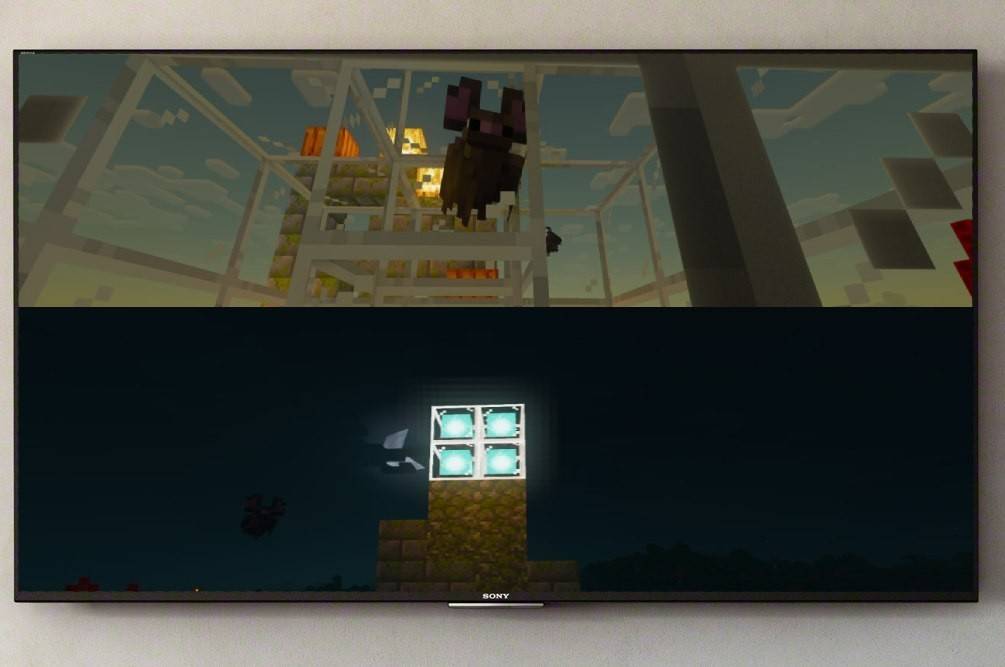 Image: esigame.com
Image: esigame.com
- Console uniquement: La fonctionnalité à écran partagé est exclusive aux consoles (Xbox, PlayStation, Nintendo Switch). Les joueurs PC sont malheureusement exclus de cette option multijoueur locale.
- Résolution d'affichage: Assurez-vous que votre téléviseur ou votre moniteur prend en charge une résolution HD 720p et que votre console est configurée pour produire cette résolution. Le HDMI est recommandé pour la détection de résolution automatique; VGA peut nécessiter un ajustement manuel dans les paramètres de votre console.
Multiplayeur local à écran partagé:
 Image: esigame.com
Image: esigame.com
Jusqu'à quatre joueurs peuvent profiter d'un gameplay simultané sur une seule console. Voici le processus:
- Connectez votre console: Utilisez un câble HDMI pour connecter votre console à votre téléviseur HD.
- Lancez Minecraft: Démarrez Minecraft et sélectionnez "Créer un nouveau monde" ou chargez une sauvegarde existante. Surtout, Désactiver le multijoueur dans les paramètres du jeu.
- Configurez votre monde: Choisissez votre difficulté, votre mode de jeu et les paramètres mondiaux.
- Démarrer le jeu: Appuyez sur le bouton Démarrer pour commencer le jeu.
- Ajouter des joueurs: Une fois en jeu, utilisez le bouton approprié (par exemple, "Options" sur PlayStation, "Démarrer" sur Xbox) pour ajouter des joueurs supplémentaires. Vous devrez peut-être appuyer deux fois sur ce bouton.
- Connexion du joueur: Chaque joueur devra se connecter à ses comptes Minecraft respectifs.
- Profitez de l'écran fendu: L'écran se divisera automatiquement en sections pour chaque joueur (2-4 joueurs).
 Image: esigame.com
Image: esigame.com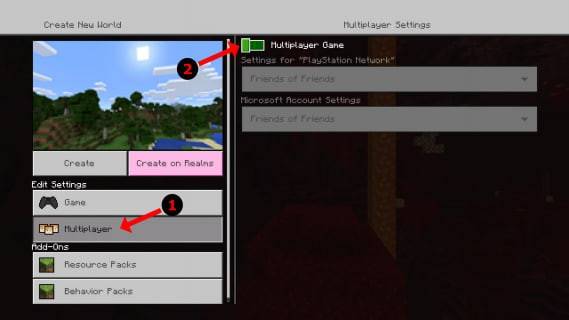 image: alphr.com
image: alphr.com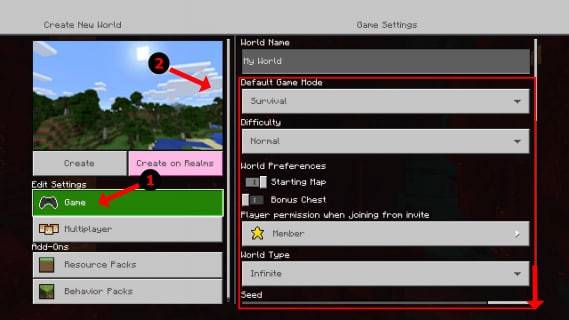 image: alphr.com
image: alphr.com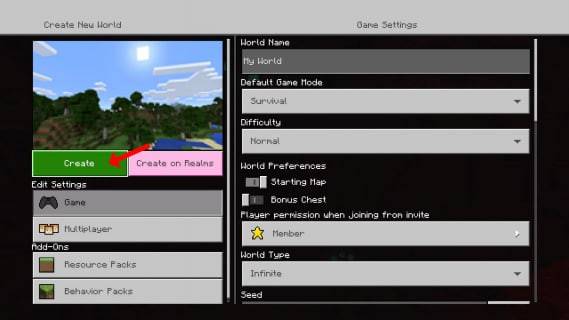 image: alphr.com
image: alphr.com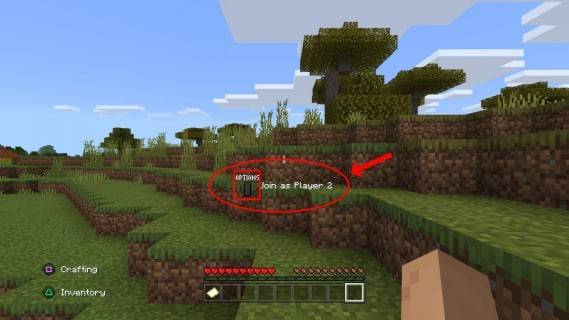 image: alphr.com
image: alphr.com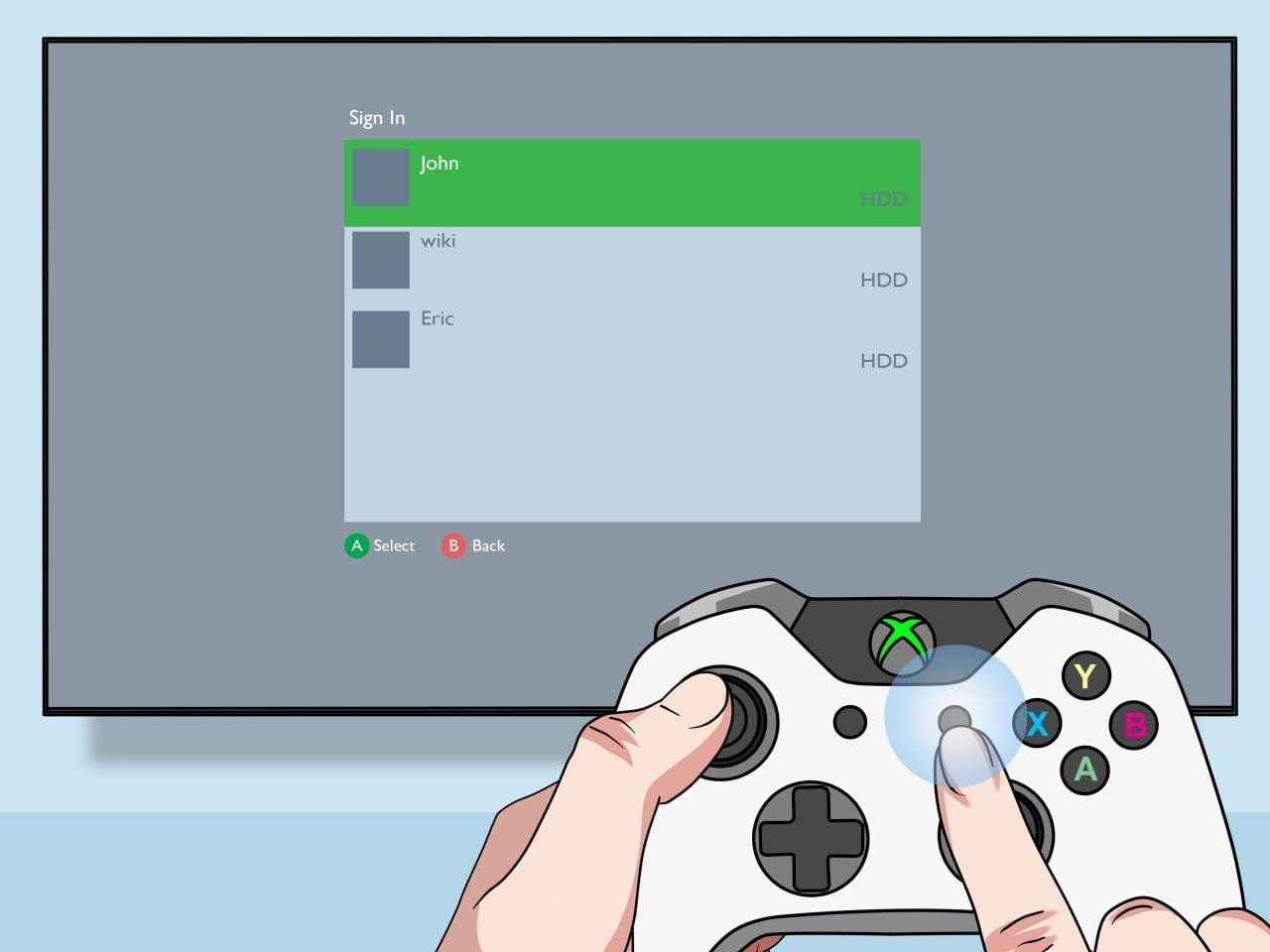 image: pt.wikihow.com
image: pt.wikihow.com
Multiplayeur en ligne avec écran partagé local:
Bien que vous ne puissiez pas directement écran avec des joueurs en ligne, vous pouvez combiner l'écran fendu local avec des joueurs en ligne.
- Suivez les étapes 1 à 3 des instructions locales à écran partagé. Cependant, cette fois, Activer le multijoueur dans les paramètres du jeu.
- Commencez le jeu et invitez vos amis en ligne.
- Les joueurs locaux se joignent comme décrit ci-dessus.
La fonction à écran partagé de Minecraft est un moyen fantastique d'améliorer l'expérience coopérative. Profitez de la construction, de l'exploration et de l'aventure avec vos amis!
 Image: youtube.com
Image: youtube.com
 Maison
Maison  Navigation
Navigation






 Derniers articles
Derniers articles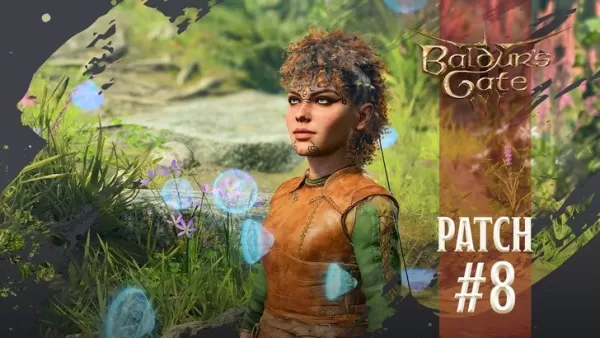










 Derniers jeux
Derniers jeux












